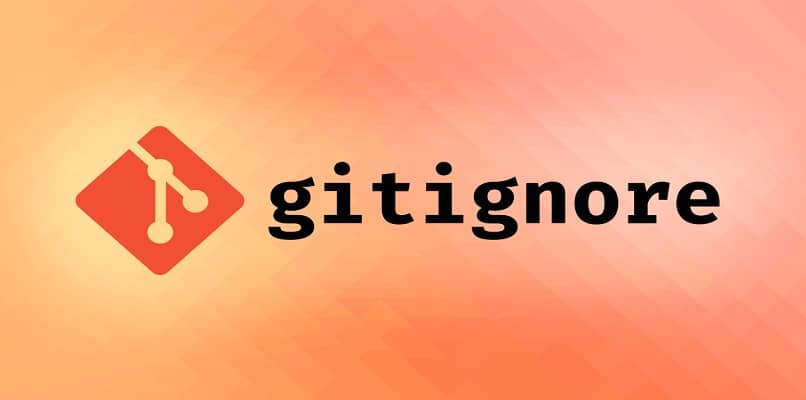
O Windows é um ótimo sistema operacional que tem funções realmente ótimas, como aquela que permite que você escreva código HTML em notas, apenas para uma dessas funções é o tutorial de hoje, para que você possa aprender Como abrir ou criar um arquivo com a extensão GITIGNORE de forma fácil e simples.
As pessoas têm a falsa crença de que arquivos com extensões diferentes das mais usadas, como JPG ou PNG, geralmente são difíceis de criar ou requerem um processo com etapas supercomplicadas que apenas um cientista da computação poderia fazer, mas isso é completamente falso e você verá por quê.
Como abrir ou criar um arquivo com a extensão GITIGNORE?
Para ir direto ao ponto e o que aprenda rapidamente como abrir ou criar um arquivo com a extensão GITIGNORE, A primeira coisa que você deve levar em consideração é que, para os fins deste tutorial, você será ensinado separadamente como abrir e como criar arquivos com esta extensão.
Isso porque embora sejam processos extremamente curtos, é melhor dividi-los para não se confundir. Agora, para começar, você verá como abrir seu arquivo com a extensão GITIGNORE. Isso é conseguido indo a qualquer programa que permite a leitura de texto simples.
Já os arquivos com este tipo de extensão são na verdade arquivos de texto e nada mais, que podem até ser abertos com o notepad do Windows. Caso você não saiba abrir o bloco de notas, tudo que você precisa fazer é o seguinte:
Vá até o arquivo que deseja abrir e clique com o botão direito sobre ele, que exibirá uma lista de opções, pare naquele chamado “Abrir com”Com esta ação novamente mais opções aparecerão, escolha “Notepad”, que abrirá automaticamente seu texto.
Caso não queira usar o bloco de notas, você pode baixar um aplicativo diferente como o Bloco de notas ++ da Loja, que terá a mesma finalidade que o bloco de notas comum.
No entanto, se você deseja editar seu arquivo de forma profissional, recomenda-se instalar ATOM em seu PC, uma vez que contém muitas funções que permitem a você manipular os arquivos GITIGNORE.
Crie um arquivo GITIGNORE!
Com o exposto, a primeira parte da pergunta já foi respondida, como abrir ou criar um arquivo com extensão GITIGNORE?, Para finalizar este guia, agora você aprenderá a maneira mais fácil de criar esses tipos de arquivos.
A primeira coisa que você tem que fazer é ir ao seu bloco de notas no Windows, você faz isso indo ao início e colocando o bloco de notas na barra de pesquisa, assim que o aplicativo sair basta pressioná-lo e pronto.
Estando dentro você deve inserir o conteúdo do arquivo (que fica por sua conta), ao finalizar clique na opção que se chama “Salvar como”, isso fará com que apareça uma caixa de salvar, aí escolha a pasta de destino e coloque o nome do seu arquivo como .gitignore.

Finalmente, simplesmente mude o tipo de arquivo para “Todos os arquivos” e voila, com isso tudo estará feito, então agora você pode dizer que sabe abrir ou criar um arquivo com a extensão GITIGNORE, então você não tem mais nada para fazer aqui.
Porém, antes de sair, é recomendável que você continue procurando informações a respeito deste assunto, pois embora não é complicado é bom que você pratique e ganhe mais conhecimento para poder criar arquivos com cada vez mais facilidade.
Ao mesmo tempo, não seria ruim complementar essas informações pesquisando artigos como: Como substituir o editor de texto do bloco de notas do Windows 10?, Ou como destacar texto em um bloco de notas?